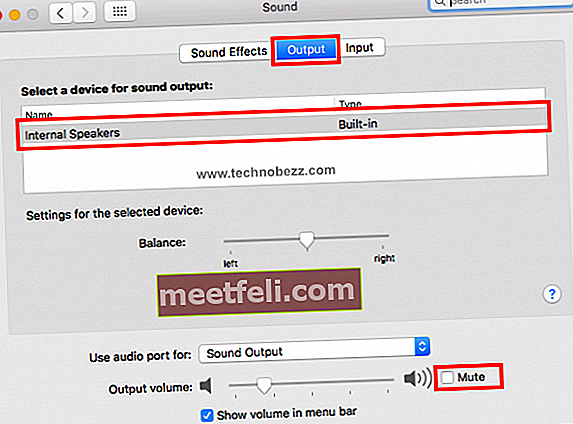Cei mai mulți dintre noi nu folosesc MacBook doar pentru funcționarea productivității, cum ar fi scrierea, verificarea e-mailurilor, editarea fotografiilor etc. Il folosim pentru vizionarea de filme sau ascultarea de muzică pe iTunes. De aceea difuzoarele interne ale MacBook-ului sunt importante. Sunetul nu funcționează pe MacBook Pro? Ar trebui să înlocuim difuzoarele încorporate cu cele noi? Nu vă grăbiți să luați decizia, deoarece ar putea fi o problemă software. Puteți încerca mai întâi pașii de mai jos înainte de a vizita Apple Service Shop.
Vedeți și: MacBook Pro care rulează lent - Cum să îl remediați
Sunetul nu funcționează pe MacBook Pro - cum să îl remediați
Creșterea volumului
Verificați volumul aplicației pe care o utilizați și încercați să măriți volumul până la maxim. Dacă tot nu auziți nimic, încercați să vă ridicați volumul MacBook-ului până când atinge și el maxim. De asemenea, puteți încerca să conectați căștile la laptop și să verificați dacă apare problema.
Încercați diferite aplicații
Calitatea sunetului poate fi diferită pentru fiecare aplicație. Unele dintre ele au o calitate slabă. Dacă sunetul nu funcționează pe MacBook Pro atunci când încercați să ascultați muzica de pe un site de streaming, încercați să deschideți o altă aplicație. De exemplu, încercați să redați muzică de pe YouTube sau iTunes.
Reporniți MacBook Pro

Faceți clic pe sigla Apple din colțul din stânga al ecranului și selectați Reporniți. Când laptopul este gata, deschideți aceeași aplicație sau încercați să redați orice muzică pentru a verifica sunetul.
Actualizați software-ul
Asigurați-vă că MacBook-ul dvs. folosește cea mai recentă versiune de macOS. Puteți verifica dacă există o actualizare software disponibilă pentru laptopul dvs. Faceți clic pe sigla Apple și alegeți Despre acest Mac. Dacă doriți să știți cum să vă actualizați Mac-ul, faceți clic aici.
Verificați setările de sunet
Asigurați-vă că ați eliminat toate dispozitivele audio externe, cum ar fi difuzoarele externe, căștile, inclusiv cele wireless. Acum, urmați acești pași:
- Faceți clic pe sigla Apple din colțul din stânga sus al ecranului
- Selectați Preferințe sistem
- Găsiți și faceți clic pe Sunet
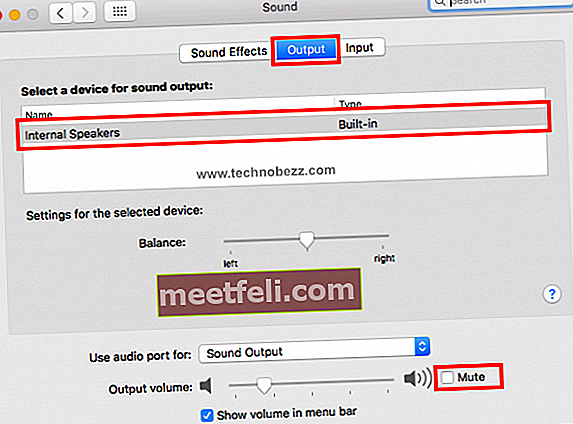
- În fereastra Sunet, faceți clic pe fila Ieșire
- Faceți clic pe Boxe interne
- Asigurați-vă că nu este bifată caseta Mute, altfel debifați-o
- Măriți volumul mutând glisorul spre dreapta
- Închideți fereastra și testați din nou sunetul
Ce se întâmplă dacă nu vedeți boxele interne pe lista ferestrei Sunet? Dacă vedeți ieșire digitală în loc de boxe interne, deconectați toate dispozitivele externe de pe MacBook și verificați din nou lista. Dacă nu se întâmplă nimic, vizitați cel mai apropiat Furnizor de servicii autorizat Apple.
Resetați NVRAM sau PRAM

NVRAM înseamnă Memory NonVolatile Random Access, în timp ce PRAM este pentru Parameter RAM. NVRAM păstrează informațiile legate de volumul sunetului, rezoluția afișajului, selectarea discului de pornire etc. Resetarea NVRAM sau PRAM poate remedia problemele de sunet pe MacBook Pro. Pașii pentru ambele metode sunt aceiași.
- Opriți computerul Mac
- Porniți-l din nou și apăsați imediat tastele Opțiune, Comandă, P și R toate împreună
- Așteptați aproximativ 20 de secunde sau până auziți sunetul de pornire, apoi eliberați toate tastele.